Виктор Гольцман - Skype: бесплатные звонки через Интернет. Начали!
- Название:Skype: бесплатные звонки через Интернет. Начали!
- Автор:
- Жанр:
- Издательство:046ebc0b-b024-102a-94d5-07de47c81719
- Год:2009
- Город:Санкт-Петербург
- ISBN:978-5-388-00483-3
- Рейтинг:
- Избранное:Добавить в избранное
-
Отзывы:
-
Ваша оценка:
Виктор Гольцман - Skype: бесплатные звонки через Интернет. Начали! краткое содержание
Из этой книги вы узнаете о программе Skype – популярнейшем средстве общения в Интернете, которое превратит ваш компьютер в очень удобный и эффективный видеотелефон. С его помощью вы найдете новых друзей, общаясь в аудио– и видеочатах. Если вы захотите позвонить в любое место земного шара, вам больше не потребуется нести непомерные затраты: программа Skype свяжет вас – бесплатно! – с любым другим пользователем Skype и даже позволит позвонить на обычный телефон. Если вам необходимо обсудить какую-то тему с несколькими людьми, причем находящимися в разных странах мира, Skype тоже придет вам на помощь, предложив средства для организации конференции.
Все эти и другие темы изложены в популярной и доступной форме. Данная книга позволит вам открыть новые возможности, которые будут полезны в работе и личной жизни.
Skype: бесплатные звонки через Интернет. Начали! - читать онлайн бесплатно ознакомительный отрывок
Интервал:
Закладка:
В этом окне вы сможете выбрать удобное для себя оформление чатов: способ написания сообщений и их представление в окне чата.
2. Установите флажок Показывать смайлики, если вы хотите использовать в своих сообщениях эти забавные рожицы.
3. Для использования в сообщениях анимированных смайликов установите флажок Показывать анимированные смайлики.
4. Откройте список Использовать оформление чатаи выберите стиль оформления, щелкнув кнопкой мыши на нужном названии. Под раскрывающимся списком в нижней части окна отобразится пример оформления чата при выбранном стиле.
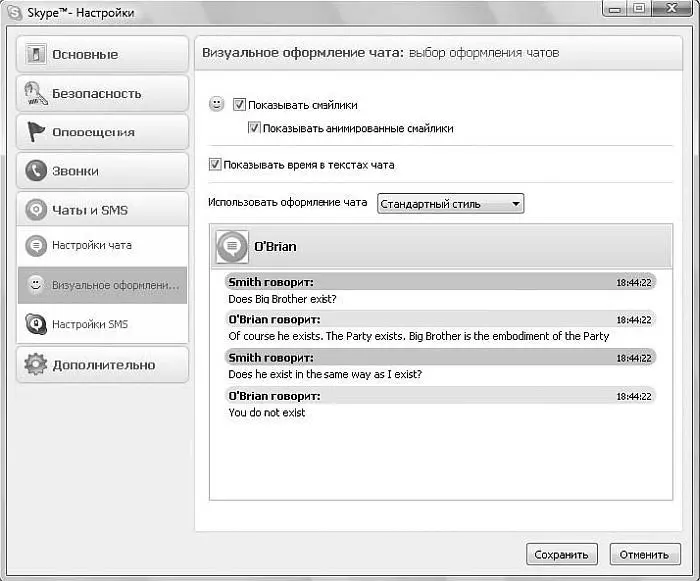
Рис. 5.2.Диалоговое окно с визуальными настройками чатов
В раскрывающемся списке Использовать оформление чатадоступны только два типа оформления: Стандартный стиль, который вы можете видеть на рис. 5.2, и Стиль, схожий с IRC, показанный на рис. 5.3.
5. Нажмите кнопку Сохранить, чтобы применить сделанные настройки.
6. Закройте диалоговое окно Настройки.
Вы выполнили настройки чатов, используя диалоговое окно Настройки. Теперь все создаваемые чаты будут представлены в заданном вами виде. В следующем разделе вы узнаете, как общаться в чатах.
Общение в чате с помощью Skype
Выполнив настройки чатов и сообщений, познакомьтесь с процедурой открытия и создания чатов, отправкой сообщений. Итак, чтобы отправить сообщение собеседнику, сделайте следующее.
1. Щелкните правой кнопкой мыши на нужном контакте во вкладке Контакты. Откроется контекстное меню контакта.
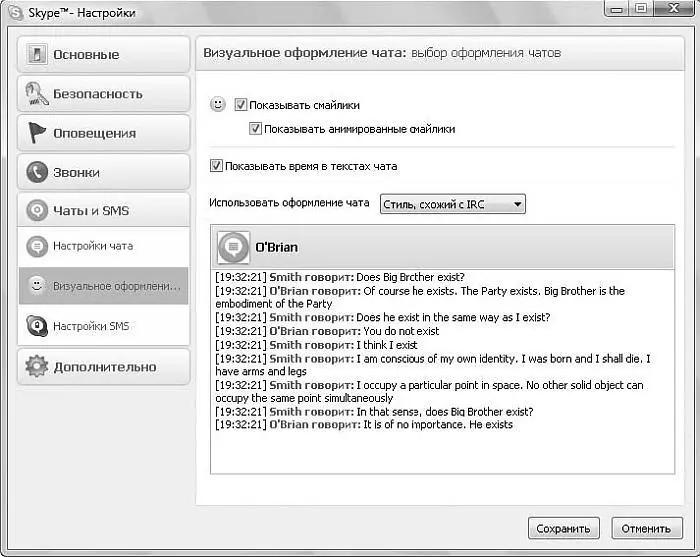
Рис. 5.3.Пример применения нового стиля чата
2. Выберите команду Начать чат, щелкнув на ней кнопкой мыши. В результате на экране откроется окно обмена текстовыми сообщениями, как на рис. 5.4.
Основную часть окна занимает область текстовых сообщений. Возле каждого из них будет отображаться имя его автора и время отправки. В нижней части окна находится поле ввода, куда вы должны вводить свое сообщение. Вы можете устанавливать свой шрифт и использовать смайлики (изображения, выражающие ваши эмоции). В правой части отображается список абонентов, которые участвуют в чате.
3. Нажмите кнопку Выбрать шрифт, откроется диалоговое окно Шрифт, в котором можно задать тип шрифта (рис. 5.5).
4. В раскрывающихся списках Шрифт, Начертание, Размервыберите параметры шрифта для сообщения. Нажмите кнопку ОК, чтобы закрыть диалоговое окно Шрифт.
5. Для отправки сообщения собеседнику установите курсор в текстовое поле ввода сообщений, введите текст и нажмите клавишу Enter. После этого оно появится в верхней части окна.
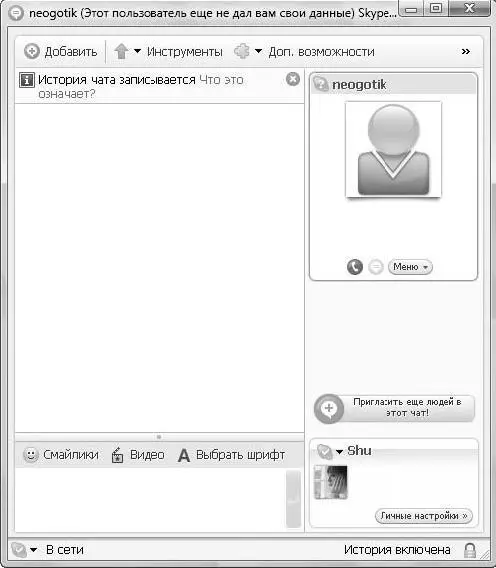
Рис. 5.4.Окно обмена тестовыми сообщениями

Рис. 5.5.Диалоговое окно для выбора шрифта
Если вы хотите вставить смайлик, воспользуйтесь кнопкой Смайлики, расположенной над полем ввода сообщений.
6. Нажмите кнопку Смайлики. Откроется перечень доступных смайликов. Среди них вы можете выбрать понравившийся (рис. 5.6).
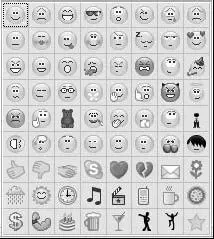
Рис. 5.6.Смайлики
Каждому смайлику соответствует определенная комбинация символов, так что вы можете вводить два-три символа вместо того, чтобы пользоваться мышью для выбора нужного. Чтобы узнать, какая комбинация соответствует определенному смайлику, просто подведите указатель мыши к его изображению в таблице. В результате появится подсказка о значении смайлика и его символьном эквиваленте, например двоеточие и скобка.
7. Вы можете добавить в чат видео. Для этого нужно нажать кнопку Видеона панели над полем ввода текстового сообщения. Откроется диалоговое окно Добавить видеоклип в чат(рис. 5.7).
8. Выберите категорию клипа, щелкнув на нем кнопкой мыши. Откроется окно, в котором будет находиться видеоплеер с загруженным в него фильмом.
9. Нажмите на кнопку Insert in chat(Вставить в чат). В поле ввода сообщения чата появится запись с названием клипа (рис. 5.8).
10. Нажмите кнопку с изображением стрелки Отправить чат-сообщение. Сообщение о вставленном в него видео будет отправлено.
В обычных программах обмена текстовыми сообщениями, например в ICQ, могут участвовать не более двух человек (вы можете общаться с несколькими собеседниками, но с каждым в отдельном окне).
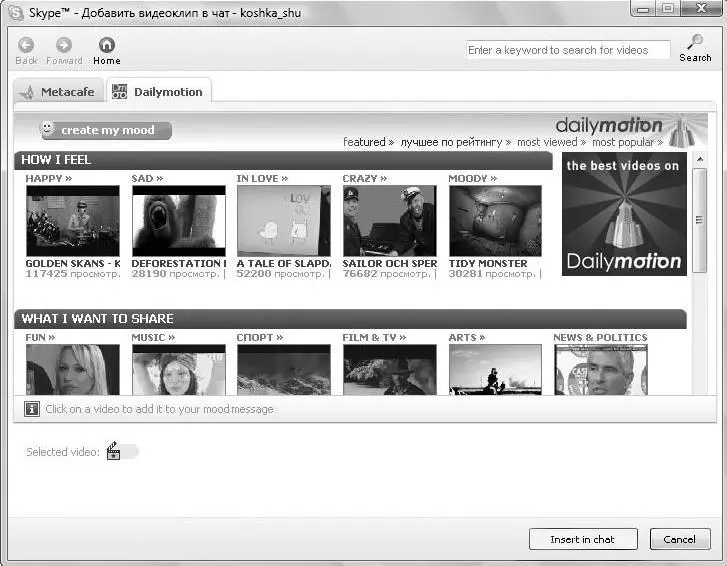
Рис. 5.7.Добавление видеоклипа в чат
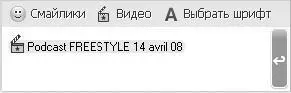
Рис. 5.8.Клип добавлен в сообщение
Программа Skype позволяет устаивать групповые чаты, то есть в одно окно будут приниматься послания от нескольких пользователей, причем эти сообщения будут видны всем. Рассмотрим групповые чаты в следующем разделе.
Групповые чаты
В этом разделе будет рассказано о том, как общаться в чатах группой: вы сможете добавлять собеседников, приглашая новых абонентов. Чтобы позвать пользователя в уже открытый чат, выполните следующие действия.
1. Нажмите кнопку Добавить в верхнем левом углу. На экране появится окно, представленное на рис. 5.9.
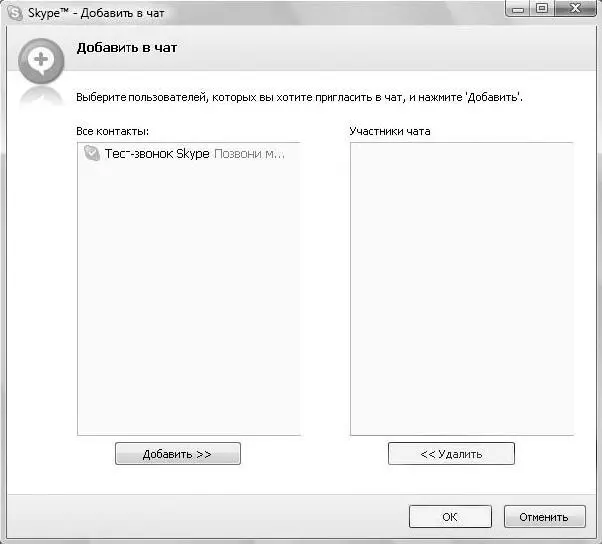
Рис. 5.9.Добавление пользователей в чат
2. Выберите в левом списке Все контакты тех абонентов, которых вы хотите добавить в чат для общения (в данном случае возможно добавление только одного пользователя).
3. Нажмите кнопку Добавить. Добавленный абонент появится в правом списке Участники чата.
4. После того как все нужные пользователи будут перенесены в список Участники чата, нажмите кнопку ОК. В результате в левой части окна сообщений появятся новые контакты, как на рис. 5.10.
В верхней части окна щелкните кнопкой мыши на надписи Для установки темы чата нажмите здесь. На месте надписи появится поле ввода, где вы можете ввести название темы чата, обозначив направленность вашей переписки.
Читать дальшеИнтервал:
Закладка:










